Как узнать, невозможно ли скопировать сочетание клавиш «Ctrl+C» в буфер обмена Windows
Этот метод уже очень хорошо известен большинству обычных пользователей Windows, поскольку с помощью этого сочетания клавиш у нас есть возможность за считанные секунды перемещать тексты и изображения между приложениями, и все это чрезвычайно простым способом. Однако, несмотря на его широкое использование и функциональность в большинстве случаев и на всех типах платформ, стоит знать, что у этого ярлыка есть небольшой недостаток: иногда и непредсказуемо он не работает. Хотя это может показаться несколько неуместным, это наверняка случалось со многими из вас, и правда в том, что, если это необходимо, то, когда этого не происходит, это может сильно расстраивать.
Это становится особенно очевидным, когда мы только что провели тяжелую «битву» с веб-сайтом, загруженным в наш любимый интернет-браузер, и когда мы думаем, что нам наконец удалось выделить именно нужный текст, процесс полностью терпит неудачу. Именно поэтому в этих строках мы поговорим с вами о простом инструменте, который может оказать вам большую помощь в таких случаях.
Это бесплатное приложение с открытым исходным кодом под названием Уведомление о буфере обменапоскольку это позволяет нам всегда знать, было ли копирование в буфер обмена успешным или нет, и, таким образом, не разочаровываться позже.
Более эффективно используйте сочетание клавиш Windows «Ctrl+C».
Несмотря на то, что это совершенно бесплатное программное обеспечение для загрузки и использования, стоит отметить, что оно доступно только для систем Windows, поэтому все, что нам нужно сделать, это загрузить соответствующий ZIP-файл, разархивировать его и щелкнуть содержащийся в нем EXE-файл, чтобы запустить программу. .
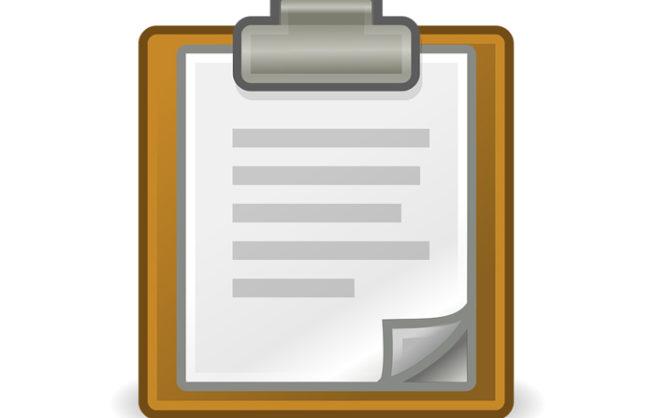
Как только рассматриваемое приложение запустится, мы заметим, что на панели задач появился новый маленький значок, указывающий, что ClipboardNotifier загружен и работает в фоновом режиме. Сказать, что он почти не потребляет системные ресурсы, как и ожидалось, но при этом всё и при этом мы можем деактивировать его, когда захотим.
Таким образом, когда программа активна, каждый раз, когда мы успешно нажимаем клавиши «Ctrl + C», мы увидим, что значок приложения появляется в центре нижней части экрана, что даст нам понять, что функция выполнена успешно, все так просто. В заключение скажем, что если мы используем эту комбинацию регулярно, желательно, чтобы ClipboardNotifier запускался при запуске системы.